-
遇到未安装任何音频输出设备怎么办
- 2020-06-21 08:30:00 来源:windows10系统之家 作者:爱win10
遇到未安装任何音频输出设备怎么办?我们可以通过“控制面板”打开“声音和音频设备属性”窗口时,但是音频功能不可用,并且错误消息“无音频设备”显示在屏幕上。该怎么办?下面让小编教你如何解决未安装任何音频输出设备的问题吧。
1.遇到这种情况时,第一反应是想到音频设备驱动程序已损坏。首先,检查驱动程序并检查方法。右键单击桌面上的“计算机”图标,然后选择“属性”。在“系统属性”窗口中,选择“设备”管理器”。
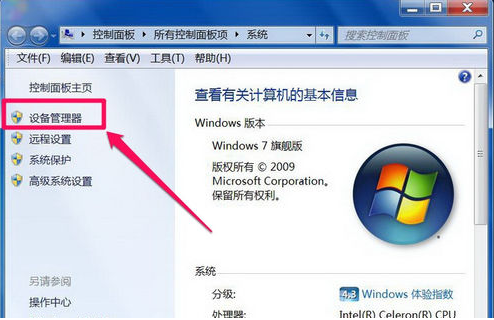
2.进入设备管理器后,打开“声音,视频和游戏控制器”,以查看下面的声音设备前面是否有黄色警告标志。如果存在,则表示驱动程序已损坏,必须更新驱动程序。
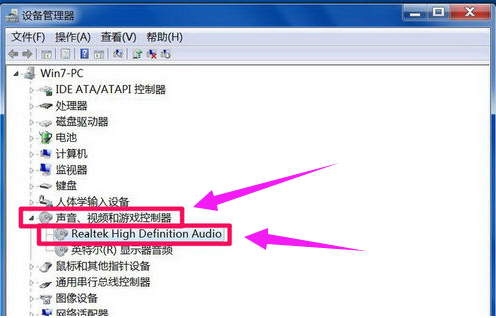
3.有两种更新驱动程序的方法。一种是先获得驱动程序CD或具有备份的驱动程序。您可以右键单击声音设备,选择“更新驱动程序设备软件”,然后按照步骤进行更新。
如果没有驱动程序CD或备份,请从Internet下载驱动程序向导软件,安装后该软件将自动更新。
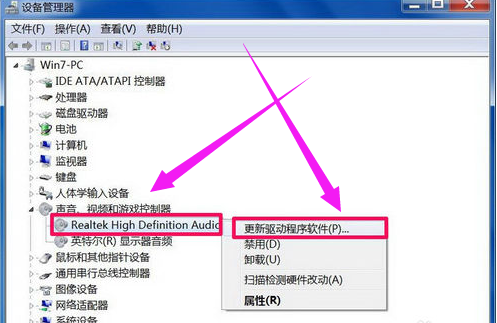
4.如果设备管理器中的声音设备驱动程序正常,则系统设置有问题。使用以下方法解决它。右键单击任务栏中的小扬声器图标,然后选择“播放设备”。
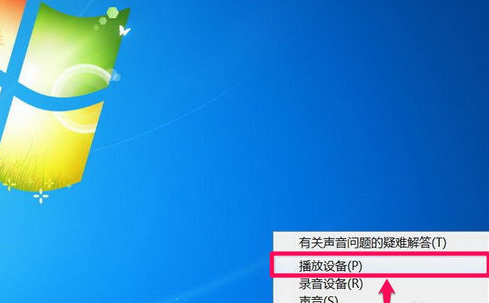
5.在“播放”选项卡界面中,将显示“未安装的音频设备”,右键单击此处。在弹出的右键菜单中,选择“显示禁用的设备”。
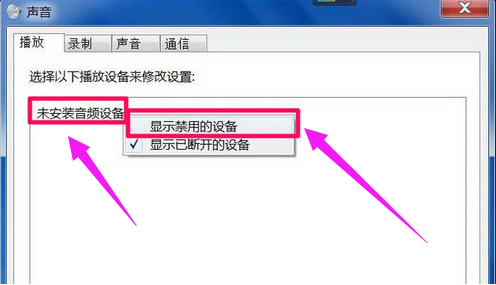
6.将出现“扬声器”和“耳机”的选项。右键单击“扬声器”,然后在菜单中单击“启用”。
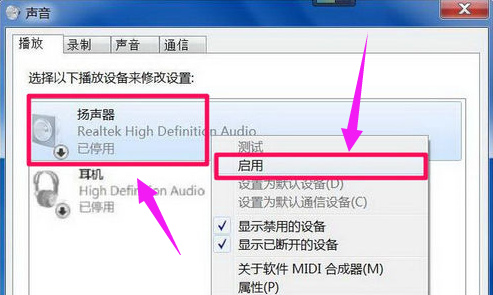
7.然后使用与上述相同的方法打开耳机的电源,最后单击“确定”以保存设置。当您返回到任务栏时,您会发现音量图标上没有红叉,并且还有声音。
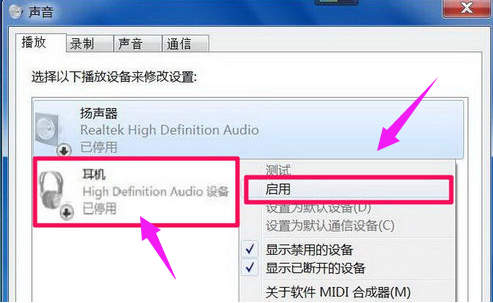
以上是未安装任何音频输出设备的解决方案。
猜您喜欢
- dns服务器未响应,小编告诉你dns服务器..2018-07-19
- 电脑如何录屏幕视频和声音图文教程..2020-09-21
- 雨林木风ghost xp sp3最新下载..2016-12-11
- 如何在WIN10下隐藏分区?2016-10-21
- 细说win7下如何装xp2019-03-25
- windows10原版iso最新下载2017-04-11
相关推荐
- win10密码自动登陆图文教程 2016-08-21
- 如何查看win7系统内存大小?.. 2015-11-17
- 打开组策略,小编告诉你电脑组策略怎么.. 2018-08-29
- 雨木林风win764位镜像安装方法.. 2017-06-22
- 联想笔记本如何重装windows7系统.. 2023-03-22
- win7一键重装系统软件使用教程.. 2017-04-01





 系统之家一键重装
系统之家一键重装
 小白重装win10
小白重装win10
 Ashampoo Media Sync v1.0.1多语言注册版 (存储设备自动同步)
Ashampoo Media Sync v1.0.1多语言注册版 (存储设备自动同步) 电脑公司 Ghost win7 64位 旗舰版 V13.2
电脑公司 Ghost win7 64位 旗舰版 V13.2 电脑公司 ghost xp_sp3 特别版 2015.05
电脑公司 ghost xp_sp3 特别版 2015.05 雨林木风ghost win10 x64专业版v201703
雨林木风ghost win10 x64专业版v201703 同步音乐_比较文档FreeFileSync 6.11绿色无广告版
同步音乐_比较文档FreeFileSync 6.11绿色无广告版 雨林木风Win8 32位专业版系统下载 v1903
雨林木风Win8 32位专业版系统下载 v1903 本地视频播放
本地视频播放 新萝卜家园gh
新萝卜家园gh 免费通电话工
免费通电话工 兔子尾巴CD压
兔子尾巴CD压 QQ旋风4.2(QQ
QQ旋风4.2(QQ 金山卫士v4.6
金山卫士v4.6 CHM To PDF C
CHM To PDF C 萝卜家园 Gho
萝卜家园 Gho 深度技术ghos
深度技术ghos 小白系统win1
小白系统win1 系统之家ghos
系统之家ghos Quadro Unera
Quadro Unera 粤公网安备 44130202001061号
粤公网安备 44130202001061号